เราดำเนินการตั้งค่าการซิงโครไนซ์ข้อมูลใน UT ต่อไป
แต่ละแผนมีรายการองค์ประกอบเฉพาะที่สามารถจัดเก็บข้อมูลเกี่ยวกับการเปลี่ยนแปลงได้ รายการนี้เรียกว่า "เนื้อหาแผนการแลกเปลี่ยน" องค์ประกอบสามารถขยายได้ แต่การรองรับการกำหนดค่าจะถูกลบออก
"เค้าโครงแผน" จะจัดเก็บกฎต่างๆ บนพื้นฐานของการซิงโครไนซ์ที่ทำงาน เป็นแพ็คเกจการแปลงนี้อย่างแน่นอน (กฎการลงทะเบียน, กฎการแลกเปลี่ยน, กฎการแลกเปลี่ยนผู้สื่อข่าว) ที่เราต้องการสำหรับการศึกษาต่อไป
ลองพิจารณาตัวอย่างของการซิงโครไนซ์ข้อมูลระหว่างการกำหนดค่า "1C: เงินเดือนและ HR 3" (ZUP) และ "1C: การบัญชีองค์กร 3" (BP) ให้เราทราบทันทีว่าในงานนี้เราจะต้องลบการกำหนดค่าออกจากฝ่ายสนับสนุน สิ่งนี้จำเป็นตามเงื่อนไข
ตัวอย่างที่มีชีวิตของความจำเป็นในการปรับปรุงกฎการแลกเปลี่ยนมาตรฐาน
ตัวอย่างเช่นลูกค้าติดต่อเราด้วยปัญหาต่อไปนี้: เมื่อซิงโครไนซ์ระหว่าง ZUP และ BP จะไม่สามารถถ่ายโอนข้อมูลจากไดเร็กทอรี "การลงทะเบียนกับหน่วยงานด้านภาษี" ซึ่งจำเป็นต้องกรอกเอกสาร "สะท้อนเงินเดือน" ในการบัญชี” ตอนนี้ส่วนที่เป็นตารางของเอกสารนี้ทางฝั่งตัวรับ BP มี "การลงทะเบียน..." ที่ว่างเปล่า และผู้ใช้ต้องสร้างรายการดังกล่าวในไดเร็กทอรีด้วยตนเอง เห็นด้วยนี่ไม่สะดวก เราสามารถปรับปรุงจุดนี้ได้ 
วิธีแก้ไขปัญหา: มาสรุปแพ็คเกจการแปลงจากแผนการแลกเปลี่ยน ExchangeSalary3Accounting3 กันดีกว่า มาเพิ่ม "กฎการแลกเปลี่ยน 1C" มาตรฐานเป็น "กฎการแปลงวัตถุ" (PKO) ใหม่สำหรับไดเรกทอรี "การลงทะเบียนกับหน่วยงานด้านภาษี" และตาม "การแปลงทรัพย์สิน" ของไดเรกทอรีนี้ (PCS) เราจะสรุป "กฎสำหรับการลงทะเบียนวัตถุ" มาตรฐานให้เสร็จสิ้นอย่างแน่นอนเพราะ จำเป็นต้องลงทะเบียนการเปลี่ยนแปลงไดเร็กทอรีบนไซต์แลกเปลี่ยน และเราจะตรวจสอบ “กฎการแลกเปลี่ยน 1C” ของฐานข้อมูลของผู้สื่อข่าว
เราจะแก้ไขทั้งหมดนี้ที่ไหน? ในการเขียนและเปลี่ยนแปลงกฎ เราจำเป็นต้องมีการกำหนดค่า “1C: Data Conversion 2”
การสรุปกฎการแปลงมาตรฐานจากแผนแลกเปลี่ยน ZUP - BP
ดังนั้นเราจะเริ่มสรุปกฎการแลกเปลี่ยน 1C โดยการเพิ่มองค์ประกอบใหม่ให้กับตัวกำหนดค่าสำหรับแผนแลกเปลี่ยน ExchangeSalary3Accounting3 - ไดเรกทอรีการลงทะเบียนกับหน่วยงานด้านภาษี เราจะทำการเปลี่ยนแปลงนี้ในการกำหนดค่าทั้ง "1C: เงินเดือนและการจัดการองค์กร 3" และ "1C: การบัญชีองค์กร 3"

มาบันทึกและอัปเดตการกำหนดค่ากัน
ในโหมดองค์กร สำหรับแต่ละฐานข้อมูล เราจะอัปโหลดคำอธิบายของโครงสร้างข้อมูลเมตาโดยใช้การประมวลผล MD83Exp.epf สำหรับแพลตฟอร์ม 1C:Enterprise 8.3 การประมวลผลสามารถพบได้ในแพ็คเกจ “1C: Data Conversion”
ในขั้นตอนต่อไป เราจะยกเลิกการโหลดแพ็คเกจการแปลงจาก ZUP และ BP แพคเกจจะต้องประกอบด้วย 3 ไฟล์: กฎการลงทะเบียน, กฎการแลกเปลี่ยน, กฎการแลกเปลี่ยนผู้สื่อข่าว
บทความนี้จะไม่อธิบายวิธีการกำหนดค่าการซิงโครไนซ์ข้อมูล คุณสามารถอ่านได้บนเว็บไซต์ Coderline ในส่วน "บทความจากผู้เชี่ยวชาญ" หรือดูการบันทึกการสัมมนาทางเว็บ ตอนนี้ตัวเลือกนี้ได้รับการกำหนดค่าในฐานข้อมูลแล้ว ดังนั้นไปที่การตั้งค่าการซิงโครไนซ์ (การดูแลระบบ -> การซิงโครไนซ์ข้อมูล -> การตั้งค่าการซิงโครไนซ์ข้อมูล) คลิกปุ่ม "โหลดกฎ" แบบฟอร์ม "กฎสำหรับการซิงโครไนซ์" จะเปิดขึ้นต่อหน้าเรา คลิกปุ่ม "เพิ่มเติม" และเลือกตัวเลือก "บันทึกกฎลงในไฟล์"

นี่คือแพ็คเกจที่เราควรได้รับหลังจากการขนถ่าย
เราจะดำเนินการที่คล้ายกันสำหรับฐานข้อมูลอื่น "1C: การบัญชีองค์กร"
เป็นผลให้งานเตรียมการสำหรับการแก้ไขกฎทั้งหมดพร้อมแล้ว เรามี:
คำอธิบายโครงสร้างข้อมูลเมตาสำหรับการโหลดลงใน “1C: Data Conversion 2” (สำหรับ ZUP และ BP)
แพ็คเกจการแปลงซึ่งประกอบด้วยกฎการแลกเปลี่ยน 1C และกฎการลงทะเบียนที่จำเป็นสำหรับการโหลดลงใน “1C: Data Conversion 2” (สำหรับ ZUP และ BP)
ไปที่ “1C: การแปลงข้อมูล 2” มาทำตามขั้นตอนต่อไปนี้เพื่อให้ฐานข้อมูลทั้งสอง:
กำลังโหลดโครงสร้างข้อมูลเมตาของการกำหนดค่าของเรา
เราสร้างการแปลงและโหลดกฎการแลกเปลี่ยนข้อมูล 1C จากแพ็คเกจการแปลง (ไฟล์กฎเรียกว่า ExchangeRules)
เราสร้างการลงทะเบียนและโหลดกฎการลงทะเบียนจากแพ็คเกจการแปลง (ไฟล์กฎเรียกว่า RegistrationRules)

มาดูการแก้ไขของเรากันดีกว่า เรากำลังเพิ่มกฎการแปลงวัตถุใหม่ (PKO) ให้กับกฎการแลกเปลี่ยน 1C - ไดเรกทอรี "การลงทะเบียนกับหน่วยงานด้านภาษี" เราเพิ่มกฎการแปลงคุณสมบัติ (PCR) สำหรับไดเรกทอรีนี้และกฎการอัปโหลดข้อมูล (DRU) การแก้ไขประเภทนี้จะต้องดำเนินการทั้งสำหรับกฎจากแพ็คเกจ ZUP และสำหรับกฎการแลกเปลี่ยนจากแพ็คเกจ BP เราอัปโหลดกฎการแลกเปลี่ยนของเราไปยังไฟล์ ExchangeRules ที่เกี่ยวข้อง

เรามาดูกฎสำหรับการลงทะเบียนองค์ประกอบใหม่กัน เรากำลังเพิ่มหนังสืออ้างอิง "การจดทะเบียนกับหน่วยงานด้านภาษี" เราอัปโหลดกฎการลงทะเบียนไปยังไฟล์ที่เหมาะสมจากแพ็คเกจ RegistrationRules เรายังดำเนินการนี้กับทั้งสองฐานข้อมูลด้วย

กฎการแลกเปลี่ยนและกฎการลงทะเบียนที่แก้ไขพร้อมแล้ว ตอนนี้เราคัดลอกเนื้อหาของกฎการแลกเปลี่ยน (ExchangeRules) จากแพ็คเกจ BP ไปยังกฎผู้สื่อข่าว (CorrespondentExchangeRules) จากแพ็คเกจ ZUP ในกฎผู้สื่อข่าว (CorrespondentExchangeRules) จากแพ็คเกจ BP เราคัดลอกเนื้อหาของกฎการแลกเปลี่ยน (ExchangeRules) จากแพ็คเกจ ZUP
ผลลัพธ์ควรเป็นดังนี้:
ทำให้งานใน "1C: Data Conversion 2" เสร็จสมบูรณ์ แพ็คเกจกฎการแปลงที่แก้ไขพร้อมแล้ว สิ่งที่เหลืออยู่คือการอัปโหลดกลับไปยังฐานข้อมูลและตรวจสอบการซิงโครไนซ์
เราเก็บถาวรไฟล์จากแพ็คเกจลงในไฟล์ ZIP และอัปโหลดแพ็คเกจการแปลงของเราไปยัง ZUP และ BP

ทุกอย่างพร้อมแล้ว มันยังคงรอการทดสอบ
ให้เรานึกถึงเงื่อนไขของปัญหา จำเป็นต้องลงทะเบียนไดเรกทอรี "การลงทะเบียนกับหน่วยงานด้านภาษี" เพื่อดาวน์โหลดและตรวจสอบว่า TC ของเอกสาร "สะท้อนค่าจ้างในการบัญชี" กรอกในด้าน "1C: การบัญชีองค์กร 3" อย่างไร
ในแหล่งที่มา “1C: เงินเดือนและการจัดการองค์กร 3” เราลงทะเบียนไดเรกทอรีของเราเพื่อดาวน์โหลด เราดำเนินการซิงโครไนซ์ เราไปที่ฐานข้อมูลตัวรับและทำการซิงโครไนซ์เพื่อรับข้อมูลด้วย โปรดทราบว่าขณะนี้แผนการแลกเปลี่ยนมีไดเร็กทอรีที่จำเป็นสำหรับการลงทะเบียนการเปลี่ยนแปลง

เราตรวจสอบด้าน "1C: การบัญชีองค์กร 3":


สรุป. ผลของงานก็สำเร็จลุล่วงไปด้วยดี เราได้สรุปแผนการแลกเปลี่ยน ZUP - BP โดยเพิ่มองค์ประกอบใหม่สำหรับการลงทะเบียนการเปลี่ยนแปลงและเพิ่มกฎการแปลงสำหรับการซิงโครไนซ์ข้อมูล
ในบางกรณี (เช่น ด้วยการไหลของเอกสารจำนวนมากหรือการบัญชีที่ซับซ้อน) จะสะดวกกว่ามากสำหรับผู้ใช้ในการกระจายการบัญชีระหว่างหลายแอปพลิเคชัน โดยแลกเปลี่ยนข้อมูลระหว่างกันเป็นครั้งคราว ก่อนการเปิดตัวแพลตฟอร์ม 1C เวอร์ชัน 8.3 การแลกเปลี่ยนข้อมูลมาตรฐานเกิดขึ้นตามคำขอของผู้ใช้ผ่านการอัพโหลดและดาวน์โหลดข้อมูลโดยใช้ไฟล์ XML เท่านั้น เมื่อเร็ว ๆ นี้กลไกการซิงโครไนซ์ข้อมูลใน 1C ถูกนำมาใช้มากขึ้น
มีสาเหตุหลายประการที่ทำให้การซิงโครไนซ์ได้รับความนิยม:
- ไม่จำเป็นต้องรันกระบวนการโหลดและขนข้อมูลแยกกัน
- การดำเนินการแลกเปลี่ยนข้อมูลอัตโนมัติไม่รบกวนการแลกเปลี่ยนด้วยตนเอง
- กำหนดค่าได้ง่าย (สำหรับการกำหนดค่ามาตรฐาน คุณไม่จำเป็นต้องสร้างกฎการแลกเปลี่ยนด้วยซ้ำ
- การสร้างการซิงโครไนซ์เพียงครั้งเดียวและประกาศกำหนดการสำหรับการดำเนินการก็เพียงพอแล้ว
เงื่อนไขของงานของเรา
ที่อินพุตเรามีการกำหนดค่าฐานข้อมูลมาตรฐานสองแบบ:
- การบริหารเงินเดือนและบุคลากร (เวอร์ชัน 3.1.3)
- การบัญชีสำหรับวิสาหกิจทางการเกษตร (เวอร์ชัน 3.0.52)
ฐานข้อมูลทั้งสองทำงานในโหมดไฟล์ การซิงโครไนซ์สามารถกำหนดค่าได้จากฐานข้อมูลใดก็ได้
หากจะกำหนดค่าการซิงโครไนซ์จาก "การบัญชี" ถึง "ZUP" จะต้องเปิดใช้งานช่องทำเครื่องหมาย "การซิงโครไนซ์" และในทางกลับกัน
การตั้งค่าอยู่ที่ไหน
ใน "การบัญชี" ไปที่ระบบย่อย "การบริหาร" ในเมนู "การตั้งค่า" และค้นหารายการ "การซิงโครไนซ์ข้อมูล" (รูปที่ 1)
หน้าต่างการตั้งค่าการซิงโครไนซ์จะเปิดขึ้น (รูปที่ 2)
 ข้าว. 2
ข้าว. 2
ที่นี่เราสามารถ:
- เปิดหรือปิดการซิงโครไนซ์;
- ห้ามการโหลดข้อมูลที่ไม่เกี่ยวข้อง
- ตั้งค่าคำนำหน้าเพื่อระบุข้อมูลที่ถ่ายโอน
- ไปที่การตั้งค่าการซิงโครไนซ์อื่น ๆ
ด้วยการเริ่มการซิงโครไนซ์โดยทำเครื่องหมายในช่องที่เหมาะสมและกำหนดคำนำหน้า เราสามารถปิดแผนกบัญชีได้ งานต่อไปจะดำเนินการใน "เงินเดือน"
หน้าต่างการตั้งค่าการซิงโครไนซ์ข้อมูลจะแสดงในรูปที่ 1 3
 ข้าว. 3
ข้าว. 3
เรามาดูกันดีกว่า
หน้าต่างการตั้งค่าการซิงโครไนซ์
มาเริ่มกันตามลำดับ:

ฉันต้องการดึงความสนใจของผู้อ่านไปที่หน้าต่าง "การลงทะเบียนการเปลี่ยนแปลง" (รูปที่ 5) ด้านบนสุดจะมีจำนวนข้อความที่ส่งและรับหลังจากแลกเปลี่ยนสำเร็จแล้วตัวเลขในฐานข้อมูลต้นทางและฐานข้อมูลปลายทางจะต้องตรงกัน ในบางกรณี (การซิงโครไนซ์เกิดขึ้นกับสำเนาของฐานข้อมูล การทำงานผิดพลาด) การกำหนดหมายเลขในฐานข้อมูลใช้งานไม่ได้ คุณสามารถแก้ไขสถานการณ์นี้ได้เพียงคลิกที่ไฮเปอร์ลิงก์ที่มีตัวเลข การดำเนินการนี้ช่วยให้คุณสามารถกำหนดจำนวนข้อความที่ส่งและขาเข้าในปัจจุบันได้ด้วยตนเอง (รูปที่ 6)
 ข้าว. 6
ข้าว. 6
การตั้งค่าการซิงโครไนซ์
มีสองคำสั่งในแท็บ "การตั้งค่าการซิงโครไนซ์ข้อมูล":
- ปรับแต่ง;
- ดาวน์โหลดกฎ
การรันคำสั่ง "Load Rules" จะเปิดแบบฟอร์ม (รูปที่ 7)
 ข้าว. 7
ข้าว. 7
ที่นี่เราสามารถเลือกได้ว่าเราจะใช้กฎการแลกเปลี่ยนมาตรฐานที่ให้มาในการกำหนดค่า หรือเราจะซิงโครไนซ์ตามกฎของเราเองที่เก็บไว้ในไฟล์เก็บถาวร
การตั้งค่าที่เหลือทำได้โดยคลิกที่ปุ่ม "กำหนดค่า" (รูปที่ 8)
 ข้าว. 8
ข้าว. 8
ในหน้าต่างแรกที่เปิดขึ้น คุณสามารถ:
- เปิดแบบฟอร์มการกำหนดค่าสคริปต์การซิงโครไนซ์
- ดูเหตุการณ์การส่งและรับข้อมูล
- กำหนดวันที่จะมีการแลกเปลี่ยน
- หากมีการบัญชีสำหรับหลายองค์กร คุณสามารถระบุได้ว่าองค์กรใดจะเข้าร่วมในการแลกเปลี่ยน
- กำหนดพารามิเตอร์สำหรับการอัปโหลดธุรกรรมเงินเดือน: โดยมีหรือไม่มีรายละเอียดตามพนักงาน (สรุป)
คำสั่ง “โหลดชุดกฎ” คล้ายกับคำสั่งเดียวกันในหน้าต่างการตั้งค่าก่อนหน้า
ควรพิจารณาพารามิเตอร์การเชื่อมต่อให้ละเอียดยิ่งขึ้น (รูปที่ 9)
 ข้าว. 9
ข้าว. 9
ในกรณีของเรา ฐานปลายทางและฐานต้นทางอยู่บนคอมพิวเตอร์เครื่องเดียวกันและทำงานในโหมดไฟล์ ดังนั้นการซิงโครไนซ์ระหว่างกันจึงเกิดขึ้นผ่านการเชื่อมต่อโดยตรง
เราต้อง:
- กำหนดเส้นทางไปยังฐานรับ
- ตั้งค่าพารามิเตอร์การอนุญาต (ต้องสร้างผู้ใช้ที่มีสิทธิ์ผู้ดูแลระบบในฐานข้อมูลที่รับ)
- หลังจากตรวจสอบการเชื่อมต่อแล้ว เราสามารถสรุปได้ว่าการตั้งค่าของเราเสร็จสมบูรณ์แล้ว
หากการแลกเปลี่ยนเกิดขึ้นผ่านการเชื่อมต่อประเภทอื่น คุณจะต้องกำหนดค่าพารามิเตอร์บนแท็บที่เกี่ยวข้อง
การตั้งค่ากำหนดการ
และในตอนท้ายมีคำไม่กี่คำเกี่ยวกับการตั้งค่ากำหนดการซิงโครไนซ์โดยดำเนินการในแท็บที่เกี่ยวข้องของหน้าต่าง (รูปที่ 3) และไม่แตกต่างจากแบบฟอร์มที่เกี่ยวข้องในการตั้งค่ากำหนดการสำหรับงานประจำอื่น ๆ
) ตาม 1C 8.3 การแลกเปลี่ยนข้อมูลด้วย Accounting 3.0 นั้นแตกต่างจากเวอร์ชัน 2.5 มาก ในเวอร์ชัน 2.5 การแลกเปลี่ยนเกิดขึ้นตามกฎการแลกเปลี่ยนผ่านไฟล์ XML ตามความคิดริเริ่มของผู้ใช้ ในเวอร์ชัน ZUP 3.0 เราไม่ได้พูดถึงการแลกเปลี่ยนอีกต่อไป แต่เกี่ยวกับการซิงโครไนซ์ข้อมูล
ตอนนี้คุณไม่จำเป็นต้องอัปโหลดและดาวน์โหลดทุกครั้ง เพียงตั้งค่าการซิงโครไนซ์ระหว่างฐานข้อมูลเพียงครั้งเดียวเท่านั้น ยิ่งไปกว่านั้น ยังสามารถกำหนดค่ากำหนดการซิงโครไนซ์ได้ โดยไม่ต้องยกเว้นการแลกเปลี่ยนข้อมูลที่บังคับ
มาดูคำแนะนำในการตั้งค่าการซิงโครไนซ์ข้อมูลระหว่าง 1C ZUP 3.0 และ Enterprise Accounting 3.0
การอัพโหลดข้อมูลจาก 1C ZUP 3.0
มาเปิดตัวการกำหนดค่า ZIK 3.0 กัน , ไปที่เมนู "การดูแลระบบ" และเลือก "การตั้งค่าการซิงโครไนซ์ข้อมูล"
และที่นี่หลายคนสะดุดกับ "หลุมพราง" แรกนั่นคือธง การซิงโครไนซ์ข้อมูลไม่สามารถใช้ได้! และเหตุผลนั้นง่าย: มีสิทธิ์ไม่เพียงพอที่จะกำหนดค่าการซิงโครไนซ์ ในการเข้าถึงการตั้งค่านั้นยังไม่เพียงพอ สิทธิเต็มที่.เฉพาะผู้ใช้ที่มีบทบาทเท่านั้นที่สามารถกำหนดค่าการซิงโครไนซ์ได้ ผู้ดูแลระบบ. ในกรณีนี้ คุณควรติดต่อผู้เชี่ยวชาญ 1C หรือผู้ดูแลระบบของคุณ หรือมอบหมายบทบาทนี้ให้กับตัวคุณเอง มาดูวิธีดำเนินการกัน (ผู้ที่มีช่องทำเครื่องหมายสามารถข้ามส่วนถัดไปของบทความได้)
เพื่อเปิดใช้งานบทบาท ผู้ดูแลระบบมาใช้ประโยชน์กันเถอะ ตัวกำหนดค่าใน ตัวกำหนดค่าคุณต้องไปที่เมนู การบริหารจากนั้นเมนูย่อย ผู้ใช้และเลือกผู้ใช้ที่จะกำหนดค่าการซิงโครไนซ์ จากนั้นในหน้าต่างที่เปิดขึ้น ให้ไปที่แท็บ คนอื่นและทำเครื่องหมายที่ช่องถัดจากบทบาท ผู้ดูแลระบบ
คลิกตกลงและออกจากตัวกำหนดค่า รีสตาร์ทการกำหนดค่า ZIK 3.0 และตรวจสอบให้แน่ใจว่าช่องทำเครื่องหมาย การซิงโครไนซ์ข้อมูลตอนนี้ใช้ได้แล้ว มาติดตั้งกัน
ตอนนี้คุณสามารถดำเนินการตั้งค่าการซิงโครไนซ์ต่อไปได้ หากต้องการเปิดหน้าต่างการตั้งค่าเริ่มต้น ให้คลิกที่ลิงก์ การซิงโครไนซ์ข้อมูลในหน้าต่างที่เปิดขึ้น ให้ตั้งค่าคำนำหน้าสำหรับการกำหนดหมายเลขเอกสารและไดเร็กทอรี (เช่น " ซีเค") โอนไปที่ฝ่ายบัญชี ในรายการ ตั้งค่าการซิงโครไนซ์เลือกข้อมูล การบัญชีองค์กร รุ่น 3.0.

หน้าต่างผู้ช่วยการตั้งค่าจะเปิดขึ้น ที่นี่โปรแกรมจะแจ้งให้คุณทำสำเนาสำรองของฐานข้อมูลก่อนที่จะเริ่มการตั้งค่า ฉันแนะนำให้คุณอย่าละเลยขั้นตอนนี้ เราจะทำการตั้งค่าด้วยตนเอง ไม่ใช่จากไฟล์ที่สร้างในโปรแกรมอื่นซึ่งเราจะระบุด้วยการเลือกที่เหมาะสม

รับบทเรียนวิดีโอ 267 บทเรียนบน 1C ฟรี:
คลิก ไกลออกไป. ในหน้าต่างถัดไป เราระบุว่าเราตั้งใจจะเชื่อมต่อโดยตรงกับฐานข้อมูล Accounting 3.0 และตำแหน่งที่ตั้งอยู่ หากฐานข้อมูลอยู่บนคอมพิวเตอร์เครื่องเดียวกันหรือบนคอมพิวเตอร์ในเครือข่ายท้องถิ่น คุณจะต้องระบุเส้นทางไปยังฐานข้อมูลนั้น
หากไม่ทราบเส้นทางสามารถหาได้ดังนี้ เราเปิดตัว 1C 8.3 และเลือกในหน้าต่างเปิดตัวฐานข้อมูลที่จะมีการแลกเปลี่ยนเกิดขึ้น ที่ด้านล่างของหน้าต่างเส้นทางไปยังฐานข้อมูลจะถูกระบุ คุณต้องคัดลอกโดยไม่มีเครื่องหมายคำพูดและวางลงในช่อง แคตตาล็อกฐานข้อมูลในหน้าต่างการตั้งค่าการซิงโครไนซ์

หาก Infobase อยู่บนเซิร์ฟเวอร์องค์กร 1C ข้อมูลที่จำเป็นสำหรับการเชื่อมต่อจะสามารถพบได้ในหน้าต่างเปิดตัว
เมื่อเชื่อมต่อกับฐานข้อมูลบนเซิร์ฟเวอร์ จำเป็นต้องมีพารามิเตอร์สองตัว:
- คลัสเตอร์เซิร์ฟเวอร์
- ชื่อฐานข้อมูล
ในหน้าต่างเริ่มต้น วางเคอร์เซอร์บนชื่อของฐานข้อมูล และพารามิเตอร์การเชื่อมต่อจะปรากฏที่ด้านล่างของหน้าต่าง

หลังจากที่คุณตั้งค่าพารามิเตอร์ที่จำเป็นทั้งหมดแล้ว ให้กดปุ่ม ตรวจสอบการเชื่อมต่อ. หากทุกอย่างถูกต้องคุณควรเห็นภาพต่อไปนี้:

คลิก ไกลออกไป. โปรแกรมจะตรวจสอบการเชื่อมต่ออีกครั้งและแจ้งให้คุณเลือก องค์กรต่างๆซึ่งข้อมูลไหนควรอัพโหลดลงบัญชี (link เปลี่ยนกฎการอัพโหลดข้อมูล) ในหน้าต่างเดียวและ องค์กรต่างๆซึ่งจะใช้ในการอัพโหลดจากการบัญชีเป็น ZUP 3.0 (หน้าต่างถัดไป)
แล้วฉันก็พบกับหลุมพรางที่สอง เมื่อกดปุ่มแล้ว ไกลออกไปฉันได้รับข้อความแสดงข้อผิดพลาดนี้:
ปรากฎว่าอยู่ในการกำหนดค่า การบัญชีองค์กรซึ่งเราจะซิงโครไนซ์คุณต้องทำเครื่องหมายที่ช่องด้วย การซิงโครไนซ์ข้อมูล. ไปที่ฐานข้อมูลข้อมูลการบัญชี (อย่าลืมใช้ผู้ใช้ที่มีสิทธิ์ผู้ดูแลระบบอีกครั้ง) จากนั้นไปที่เมนูการดูแลระบบเลือกการตั้งค่าการซิงโครไนซ์ข้อมูล ทำเครื่องหมายในช่อง การซิงโครไนซ์ข้อมูลสามารถปิดการบัญชีและส่งคืน ZUP ได้
การอัปโหลดไปยังการบัญชี 1C 8.3
หลังจากคลิกปุ่มถัดไป หน้าต่างจะปรากฏขึ้นเพื่อขอให้คุณทำการซิงโครไนซ์ คุณสามารถกดปุ่มได้ทันที พร้อมและซิงโครไนซ์ทันที แต่ก่อนอื่นฉันยกเลิกการเลือกช่องทำเครื่องหมายนี้เพื่อดูว่าโปรแกรมจะเสนออะไรให้ฉันอีกบ้าง กล่าวคือ กำหนดการแลกเปลี่ยนที่สัญญาไว้

คลิก พร้อมและเราไปถึงหน้าต่างที่คุณสามารถดูและเปลี่ยนแปลงการตั้งค่าที่ทำไว้ก่อนหน้านี้ทั้งหมด รวมถึงตั้งเวลาได้ด้วย

การกำหนดเวลาไม่ได้ทำให้เกิดการร้องเรียนใดๆ เป็นพิเศษ หลังจากกดปุ่มแล้ว ปรับแต่งหน้าต่างการตั้งค่าจะปรากฏขึ้น ทำเครื่องหมายในช่อง โดยอัตโนมัติตามกำหนดเวลาและไปตามลิงค์ไปที่หน้าต่าง กำหนดการ. หลังจากตั้งค่าแล้ว คลิกตกลง สามารถกำหนดตารางเวลาให้กับแต่ละคนได้ ฐานข้อมูลของตัวเองทั้งการอัพโหลดและโหลดข้อมูล

ยังคงกล่าวถึงประเด็นสำคัญอีกประการหนึ่ง ในครั้งแรกที่คุณซิงโครไนซ์ คุณจะต้องทำการแมปข้อมูล นี่เป็นสิ่งจำเป็นเพื่อหลีกเลี่ยงความซ้ำซ้อนขององค์ประกอบของหนังสืออ้างอิงหรือเอกสารอ้างอิง นี่เป็นเรื่องจริงสำหรับหนังสืออ้างอิงเป็นหลัก
ระบบควบคุมอัตโนมัติในกรณีส่วนใหญ่ประกอบด้วยฐานข้อมูลที่แยกจากกันและมักจะมีโครงสร้างการกระจายทางภูมิศาสตร์ ในขณะเดียวกัน การแลกเปลี่ยนข้อมูลที่ได้รับการปฏิบัติอย่างถูกต้องถือเป็นเงื่อนไขที่จำเป็นสำหรับการทำงานที่มีประสิทธิผลของระบบดังกล่าว
การตั้งค่าเริ่มต้นของการแลกเปลี่ยนอาจต้องมีการดำเนินการหลายอย่าง ไม่เพียงแต่ในแง่ของการเขียนโปรแกรมเท่านั้น แต่ยังรวมถึงการให้คำปรึกษาด้วย แม้ว่าเราจะจัดการกับแหล่งที่มาที่เป็นเนื้อเดียวกัน เช่นเดียวกับในกรณีของผลิตภัณฑ์บนแพลตฟอร์ม 1C:Enterprise เหตุใดการตั้งค่าการแลกเปลี่ยน 1C (หรือที่เรียกกันว่าการซิงโครไนซ์ข้อมูลใน 1C 8.3) อาจกลายเป็นงานที่ใช้เวลานานและมีราคาแพงที่สุดของโครงการบูรณาการเราจะดูในบทความนี้
การแลกเปลี่ยนข้อมูลในสภาพแวดล้อม 1C ช่วยให้คุณ:
- กำจัดการป้อนเอกสารซ้ำซ้อน
- ทำให้กระบวนการทางธุรกิจที่เกี่ยวข้องเป็นอัตโนมัติ
- เพิ่มประสิทธิภาพการโต้ตอบระหว่างแผนกต่างๆ
- อัพเดทข้อมูลการทำงานของผู้เชี่ยวชาญจากแผนกต่างๆ ได้ทันที
- “ความแตกต่าง” ระหว่างการบัญชีประเภทต่างๆ*
*ในกรณีที่ข้อมูลของการบัญชีประเภทหนึ่งแตกต่างอย่างมีนัยสำคัญจากอีกประเภทหนึ่ง จำเป็นต้องรับรองการรักษาความลับของข้อมูลและ "จำกัด" การไหลของข้อมูล ตัวอย่างเช่น การแลกเปลี่ยนข้อมูลระหว่าง 1C UT และ 1C Accounting ไม่จำเป็นต้องอัปโหลดข้อมูลการจัดการลงในฐานข้อมูลการบัญชีตามกฎระเบียบ เช่น การซิงโครไนซ์ใน 1C จะไม่สมบูรณ์ที่นี่.
หากเราจินตนาการถึงกระบวนการมาตรฐานสำหรับการนำการแลกเปลี่ยนข้อมูลหลักไปใช้เมื่อวัตถุอย่างน้อยหนึ่งรายการเป็นผลิตภัณฑ์ 1C เราก็สามารถแยกแยะขั้นตอนต่อไปนี้ได้:
- การประสานงานองค์ประกอบของการแลกเปลี่ยน
- คำจำกัดความของการขนส่ง (โปรโตคอลการแลกเปลี่ยน);
- การตั้งกฎเกณฑ์
- การจัดตารางเวลา
การระบุองค์ประกอบของการแลกเปลี่ยน 1C
วัตถุของการแลกเปลี่ยนสามารถแบ่งออกเป็น “แหล่งที่มา” และ “ผู้รับ” ในเวลาเดียวกันก็สามารถแสดงสองบทบาทพร้อมกันได้ ซึ่งจะเรียกว่าการแลกเปลี่ยนแบบสองทาง ต้นทางและปลายทางถูกกำหนดตามตรรกะ ขึ้นอยู่กับความต้องการหรือฟังก์ชันการทำงานของระบบ*
*ตัวอย่างเช่น เมื่อผสานรวม “WA: Financier” ซึ่งเป็นโซลูชันสำหรับการบำรุงรักษาการบัญชีการเงินและการจัดการกระบวนการคลัง ซึ่งพัฒนาบนพื้นฐานของ “1C:Enterprise” ผู้เชี่ยวชาญของ WiseAdvice จะแนะนำให้เป็นระบบหลัก นี่เป็นเพราะความพร้อมใช้งานของเครื่องมือควบคุมเพื่อให้เป็นไปตามกฎของนโยบายการใช้งาน และเพื่อให้มั่นใจถึงประสิทธิผลของโซลูชัน
ถัดไป ขึ้นอยู่กับข้อกำหนดที่ได้รับและบันทึกไว้จากผู้ใช้ รายการข้อมูลสำหรับการแลกเปลี่ยนจะถูกสร้างขึ้น ปริมาณ ข้อกำหนดสำหรับความถี่ในการแลกเปลี่ยนจะถูกกำหนด และกำหนดกระบวนการทำงานกับข้อผิดพลาดและการจัดการสถานการณ์พิเศษ (การชนกัน)
ในขั้นตอนเดียวกัน ขึ้นอยู่กับกลุ่มของระบบที่มีอยู่และโครงสร้างขององค์กร รูปแบบการแลกเปลี่ยนจะถูกกำหนด:
ฐานข้อมูลแบบกระจาย
- RIB หมายถึงการแลกเปลี่ยนระหว่างการกำหนดค่าฐานข้อมูล 1C ที่เหมือนกัน โดยมีโครงสร้างการควบคุม "master-slave" ที่ชัดเจนสำหรับคู่การแลกเปลี่ยนแต่ละคู่ ในฐานะที่เป็นองค์ประกอบของแพลตฟอร์มเทคโนโลยี RIB นอกเหนือจากข้อมูลแล้ว ยังสามารถส่งการเปลี่ยนแปลงการกำหนดค่าและข้อมูลการจัดการของฐานข้อมูลได้ (แต่จากต้นแบบไปยังทาสเท่านั้น)
การแลกเปลี่ยนข้อมูลสากลใน 1C
- กลไกที่ช่วยให้คุณกำหนดค่าการแลกเปลี่ยนฐานข้อมูล 1C ทั้งด้วยการกำหนดค่าบนแพลตฟอร์ม 1C:Enterprise และกับระบบของบุคคลที่สาม การแลกเปลี่ยนดำเนินการโดยการถ่ายโอนข้อมูลเป็นรูปแบบ xml สากลตาม "แผนการแลกเปลี่ยน"
ข้อมูลองค์กร
- การพัฒนาล่าสุดของ 1C ออกแบบมาเพื่อดำเนินการแลกเปลี่ยนข้อมูลในรูปแบบ xml ระหว่างผลิตภัณฑ์ที่สร้างขึ้นบนแพลตฟอร์ม 1C:Enterprise กับระบบอัตโนมัติใด ๆ การใช้ EnterpriseData ช่วยลดความยุ่งยากในการแก้ไขที่เกี่ยวข้องกับการแลกเปลี่ยน ก่อนหน้านี้ เมื่อมีการรวมการกำหนดค่าใหม่ไว้ในระบบ จำเป็นต้องใช้กลไกในการนำเข้าและส่งออกข้อมูล ทั้งสำหรับระบบและระบบที่มีอยู่ ขณะนี้ระบบที่รองรับ EnterpriseData ไม่จำเป็นต้องแก้ไขใดๆ โดยมีจุดเข้า-ออกเพียงจุดเดียว
คำจำกัดความของการขนส่ง (โปรโตคอลการแลกเปลี่ยน)
สำหรับระบบบนแพลตฟอร์ม 1C:Enterprise 8 มีความเป็นไปได้มากมายสำหรับการจัดการแลกเปลี่ยนกับแหล่งข้อมูลใด ๆ โดยใช้มาตรฐานสากลที่ยอมรับโดยทั่วไป (xml, ไฟล์ข้อความ, Excel, การเชื่อมต่อ ADO ฯลฯ ) ดังนั้น เมื่อพิจารณาการขนส่งเพื่อแลกเปลี่ยนข้อมูล คุณควรพึ่งพาความสามารถของฐานข้อมูลของระบบของบริษัทอื่น
การซิงโครไนซ์ไดเรกทอรี
หลักการพื้นฐานของการซิงโครไนซ์ไดเร็กทอรีอย่างมีประสิทธิภาพคือการมีจุดเริ่มต้นเดียว แต่หากเรากำลังพูดถึงการทำงานกับไดเร็กทอรีที่ได้รับการกรอกในอดีตตามกฎที่แตกต่างกัน จำเป็นต้องกำหนดฟิลด์การซิงโครไนซ์ให้ชัดเจนเพื่อนำการแลกเปลี่ยนไปใช้ "ตัวส่วนร่วม"*
*ในขั้นตอนนี้อาจจำเป็นต้องดำเนินงานเพื่อทำให้ข้อมูลอ้างอิงที่ด้านข้างของแหล่งข้อมูลเป็นมาตรฐาน กระบวนการเปรียบเทียบองค์ประกอบ การรับรู้ การระบุข้อผิดพลาดและรายการที่ซ้ำกัน รวมถึงการกรอกข้อมูลในฟิลด์ที่ขาดหายไปและการกำหนดฟิลด์การซิงโครไนซ์ ขึ้นอยู่กับสถานะของไดเร็กทอรีและปริมาณของพวกมัน อาจต้องใช้การทำงานของกลุ่มผู้เชี่ยวชาญทั้งหมดทั้งในด้าน ส่วนหนึ่งของผู้รวมระบบ (เจ้าของเทคนิคการทำให้ข้อมูลเป็นมาตรฐาน) และจากฝั่งลูกค้า
การตั้งกฎเกณฑ์
ความสามารถในการแสดงข้อมูลจากระบบต้นทางในตัวรับขึ้นอยู่กับกฎการแลกเปลี่ยนที่กำหนดไว้อย่างถูกต้อง กฎที่นำเสนอในรูปแบบ xml ควบคุมความสอดคล้องของรายละเอียดที่สำคัญของออบเจ็กต์ตัวรับต้นทาง โซลูชัน 1C:Data Conversion ได้รับการออกแบบมาเพื่อสร้างกฎโดยอัตโนมัติสำหรับการดำเนินการทั้งการแลกเปลี่ยนครั้งเดียวและถาวร
รับประกันว่าข้อมูลจะไม่สูญหายระหว่างการแลกเปลี่ยน Exchange Plan นี่เป็นส่วนสำคัญของการกำหนดค่าใด ๆ บนแพลตฟอร์ม 1C: Enterprise ซึ่งอธิบายขั้นตอนการแลกเปลี่ยน 1C อย่างสมบูรณ์: องค์ประกอบข้อมูล (เอกสารที่มีรายละเอียด "การระบุ") และโหนด (ฐานข้อมูลตัวรับ - ส่งสัญญาณ) รวมถึงการเปิดใช้งาน RIB สำหรับ ทิศทางการแลกเปลี่ยนที่เลือก
การเปลี่ยนแปลงใดๆ ในข้อมูลที่ป้อนในแผนการแลกเปลี่ยนจะถูกบันทึกและได้รับเครื่องหมาย "เปลี่ยนแปลง" จนกว่าข้อมูลที่เปลี่ยนแปลงจะตรงกันในโหนดเครื่องรับ-เครื่องส่ง สัญญาณจะไม่ถูกรีเซ็ต และระบบจะส่งข้อความควบคุมไปยังทั้งสองโหนด หลังจากอัปโหลดข้อมูลและยืนยันการปฏิบัติตามข้อกำหนดทั้งหมดในทั้งสองระบบแล้ว สัญญาณจะถูกรีเซ็ต
ตารางการแลกเปลี่ยนใน 1C
เพื่อให้การแลกเปลี่ยนปกติเป็นไปโดยอัตโนมัติ ความถี่ของการอัพโหลดข้อมูลจะถูกตั้งค่าไว้ ความถี่ของการแลกเปลี่ยนขึ้นอยู่กับความต้องการและความสามารถทางเทคนิค นอกจากนี้ การกำหนดค่าบนแพลตฟอร์ม 1C:Enterprise ยังช่วยให้คุณสามารถกำหนดค่าการแลกเปลี่ยนข้อมูลเมื่อมีเหตุการณ์เกิดขึ้นได้
เมื่อพิจารณาถึงกระบวนการมาตรฐานในการดำเนินการแลกเปลี่ยนแล้ว เรามาให้ความสนใจกับปัจจัยที่จะต้องมีการปรับปรุงในขั้นตอนต่างๆ:
- การกำหนดค่าฐานข้อมูลที่ไม่ได้มาตรฐานและมีการปรับเปลี่ยนอย่างมาก
- เวอร์ชันต่างๆ ของแพลตฟอร์ม 1C:Enterprise
- เวอร์ชันการกำหนดค่าที่ไม่ได้รับการอัพเดตเป็นเวลานาน
- วัตถุประสงค์ของการแลกเปลี่ยนที่ได้รับการดัดแปลงก่อนหน้านี้
- ความต้องการกฎการแลกเปลี่ยนที่ไม่ได้มาตรฐาน
- ชุดและองค์ประกอบของรายละเอียดที่แตกต่างกันมากในหนังสืออ้างอิงที่มีอยู่
เนื่องจากแม้แต่การดำเนินการมาตรฐานในการใช้การแลกเปลี่ยนข้อมูลหลักก็ต้องอาศัยความรู้จากผู้เชี่ยวชาญ จึงแนะนำให้ดำเนินการโดยมีส่วนร่วมของผู้เชี่ยวชาญ 1C หลังจากทำตามขั้นตอนทั้งหมดที่อธิบายไว้ข้างต้นแล้วเท่านั้น คุณควรดำเนินการตั้งค่าการแลกเปลี่ยนในการกำหนดค่าต่อไป มาดูการรวมฐานข้อมูลโดยใช้ตัวอย่างของ 1C:UPP และ 1C:Retail (การแลกเปลี่ยนกับ 1C:UT ได้รับการตั้งค่าโดยใช้รูปแบบเดียวกัน) สิ่งที่รวมอยู่ในการซิงโครไนซ์มาตรฐานคือการแลกเปลี่ยน SCP - SCP ซึ่งเป็นเรื่องปกติสำหรับระบบอัตโนมัติขนาดใหญ่ในองค์กรอุตสาหกรรมที่ใหญ่ที่สุด
ในเมนูย่อย "บริการ" เลือก "การแลกเปลี่ยนข้อมูลกับผลิตภัณฑ์บนแพลตฟอร์ม..." (การเลือกการแลกเปลี่ยนโดยตรงกับ "ขายปลีก" มักส่งผลให้เกิดข้อผิดพลาดที่ระดับออบเจ็กต์ COM) โปรดสังเกตข้อความบริการ “คุณสมบัตินี้ไม่พร้อมใช้งาน”
เพื่อแก้ไขปัญหานี้ คุณต้องเลือก "กำหนดค่าการสื่อสาร"
...และทำเครื่องหมายในช่อง ต่อไป ให้ละเว้นข้อความแสดงข้อผิดพลาด
ในการตั้งค่าการซิงโครไนซ์ข้อมูล เลือก “สร้างการแลกเปลี่ยนกับ “ขายปลีก”...
ก่อนที่จะกำหนดการตั้งค่าการเชื่อมต่อผ่านไดเร็กทอรีภายในเครื่องหรือเครือข่าย คุณควรตรวจสอบให้แน่ใจว่ามีพื้นที่ว่างบนดิสก์สำหรับไดเร็กทอรี แม้ว่าตามกฎแล้วจะใช้พื้นที่ไม่เกิน 30-50 MB แต่ในกรณีพิเศษอาจต้องใช้ถึง 600 MB คุณสามารถสร้างไดเร็กทอรีที่ต้องการได้โดยตรงจากตัวกำหนดค่า
เมื่อเชื่อมต่อผ่านไดเร็กทอรีเครือข่าย เราจะเพิกเฉยต่อข้อเสนอในการกำหนดค่าการเชื่อมต่อผ่านที่อยู่ FTP และทางอีเมลโดยคลิก "ถัดไป"
ในการตั้งค่าเราป้อนคำนำหน้าด้วยตนเอง - สัญลักษณ์ของฐานข้อมูล (โดยปกติคือ BP, UPP, RO) ตั้งค่ากฎและวันที่เริ่มต้นสำหรับการอัปโหลดข้อมูล คำนำหน้าจะถูกระบุในชื่อของเอกสารเพื่อระบุฐานข้อมูลที่พวกเขาสร้างขึ้น หากกฎการอัปโหลดไม่ได้รับการแก้ไข ข้อมูลจะถูกอัปโหลดตามค่าเริ่มต้นตามพารามิเตอร์ที่มีอยู่ทั้งหมด
เราสร้างไฟล์การตั้งค่าการแลกเปลี่ยนสำหรับ “การค้าปลีก” เพื่อไม่ให้เกิดการกระทำของเราซ้ำอีก หากคุณต้องการส่งข้อมูลทันทีหลังจากตั้งค่าการซิงโครไนซ์ ให้ทำเครื่องหมายในช่อง
เพื่อให้กระบวนการแลกเปลี่ยนเป็นไปโดยอัตโนมัติ คุณจะต้องตั้งค่ากำหนดการ
เมนู "ขายปลีก"
ทำเครื่องหมายที่ช่องและเลือก "การซิงโครไนซ์"
เราทำการตั้งค่า "ย้อนกลับ" โดยเลือกการจัดการองค์กรการผลิต
โหลดไฟล์การตั้งค่าที่สร้างใน UPP
เราทำเครื่องหมายให้ระบบเลือกที่อยู่โดยอัตโนมัติ
เราดำเนินการในลักษณะเดียวกับใน UPP
การเปรียบเทียบข้อมูลการยืนยัน (แนะนำให้ทำการเปรียบเทียบข้อมูลด้วยตนเองในขั้นตอนการเตรียมการ เนื่องจากงานนี้อาจต้องใช้แรงงานเข้มข้นที่สุดในกระบวนการดำเนินการแลกเปลี่ยน) หน้าต่างการเปรียบเทียบจะเปิดขึ้นโดยดับเบิลคลิกเมาส์
ในกรณีที่เกิดข้อผิดพลาดในการซิงโครไนซ์ "รายละเอียด..." จะถูกแทนที่ด้วย "Never..."
“รายละเอียด…” จะเปิดบันทึกพร้อมข้อมูลที่อัปเดตเกี่ยวกับการแลกเปลี่ยน
พร้อม.
พิมพ์ (Ctrl+P)
การแลกเปลี่ยนทางเดียวระหว่าง 1C:ZUP 8 (rev. 3) และ 1C:BP 8 (rev. 3.0)
วิธีการตั้งค่าการแลกเปลี่ยนทางเดียวกับแหล่งจ่ายไฟ? นั่นคือเพื่อที่ทุกอย่างจะถูกอัปโหลดจาก ZUP ไปยัง BP และจะไม่มีการอัปโหลดใดๆ กลับ ทั้งหนังสืออ้างอิงหรือเอกสารที่ป้อนหรือแก้ไขใน BP
เพื่อสิ่งนี้จึงมีความจำเป็น แต่ไม่เพียงพอเปลี่ยนกฎสำหรับการลงทะเบียนวัตถุในแง่ของการแลกเปลี่ยนในส่วนของ BP ปิดใช้งานการบันทึกการเปลี่ยนแปลงกับวัตถุที่ไม่จำเป็น ตัวอย่างเช่น: เพิ่ม "Failure=True" ให้กับตัวจัดการอ็อบเจ็กต์ "ก่อนประมวลผล" อย่างไรก็ตาม นี่ไม่ได้หมายความว่าจะไม่มีอะไรเกิดขึ้นระหว่างการแลกเปลี่ยน
แท้จริงแล้วตามข้อมูลอ้างอิงของตัวจัดการ เหตุการณ์ ก่อนประมวลผลกฎการลงทะเบียนออบเจ็กต์ โปรแกรม จะถูกดำเนินการก่อนที่จะใช้กฎการลงทะเบียน ในเวลาที่คำขอไปยังฐานข้อมูลเพื่อกำหนดโหนดผู้รับยังไม่เสร็จสิ้น ถ้าคุณตั้งค่า Refusal = True ในเนื้อความของกระบวนงานนี้ ซึ่งหมายถึงการปฏิเสธที่จะดำเนินการกฎการลงทะเบียน และวัตถุจะไม่ถูกลงทะเบียนบนโหนดของแผนการแลกเปลี่ยนที่สร้างกฎนี้ อย่างไรก็ตาม, มันก็เป็นเช่นนั้นเสมอ!!!. คุณต้องคำนึงถึงค่าของการแจงนับโหมดการอัปโหลดวัตถุ Exchange ของโหมดยกเลิกการโหลดที่วัตถุการแลกเปลี่ยนสามารถยอมรับได้ (ดูรูปที่ 1)
รูปที่ 1 ค่าการแจงนับโหมดการขนถ่าย
Codda วัตถุแลกเปลี่ยนยอมรับค่า ยกเลิกการโหลดเสมอจากนั้นจะลงทะเบียนเพื่อส่งและเสมอค่าของพารามิเตอร์ความล้มเหลวจะไม่ได้รับการประมวลผลเมื่อมีการดำเนินการเหตุการณ์ ก่อนประมวลผลกฎการลงทะเบียนออบเจ็กต์
ในบทความนี้ ฉันอธิบายวิธีที่คุณสามารถตั้งค่าการแลกเปลี่ยนทางเดียวระหว่าง “1C: เงินเดือนและการบริหารงานบุคคล 8” (รอบที่ 3) และ “1C: การบัญชี 8” (รอบที่ 3.0)
ในฐานะโปรแกรมเมอร์ ฉันได้รับการร้องเรียนจากแผนกทรัพยากรบุคคลว่าข้อมูลของบุคคล - ที่อยู่ รายละเอียดหนังสือเดินทาง ฯลฯ หายไปในฐานข้อมูลเงินเดือนหลังจากแลกเปลี่ยนกับฐานข้อมูลทางบัญชี ที่อยู่ขององค์กรก็หายไปเช่นกัน สิ่งนี้ดูแปลกสำหรับฉัน เนื่องจากการแลกเปลี่ยนแบบสองทางโดยทั่วไปพยายามทำให้แน่ใจว่าข้อมูลในฐานต้นทางและฐานผู้รับจะเหมือนกัน โดยพื้นฐานแล้ว ข้อมูลจะถูกถ่ายโอนจากโปรแกรม "1C: เงินเดือนและการจัดการบุคลากร 8" (รอบที่ 3) ไปยังโปรแกรม "1C: การบัญชี 8" (รอบที่ 3.0) อย่างไรก็ตาม ฉันตัดสินใจเปลี่ยนกฎการลงทะเบียนในส่วนของ BP เพื่อไม่ให้ข้อมูลย้ายจาก BP ไปยัง ZUP
บันทึก!การแลกเปลี่ยนทางบัญชีกับเงินเดือน 3.0 เกิดขึ้นตามแผนการแลกเปลี่ยน เกี่ยวกับ แลกเปลี่ยนเงินเดือน3การบัญชี3 (ดูรูปที่ 2)
รูปที่ 2 แผนการแลกเปลี่ยนด้วย ZUP 3.0 ในโปรแกรม BP3.0
กฎการลงทะเบียนทั่วไปจะถูกจัดเก็บไว้ในโครงร่าง ซึ่งหลังจากตั้งค่าการซิงโครไนซ์การแลกเปลี่ยนแล้ว จะถูกเขียนใหม่ในการลงทะเบียนพิเศษเพื่อการใช้งานต่อไป กฎการลงทะเบียนเหล่านี้ได้รับการแก้ไขในโปรแกรมพิเศษ การแปลงข้อมูล ฉบับที่ 2.1กฎการลงทะเบียนมาตรฐานสามารถนำมาจากเค้าโครงได้ กฎการลงทะเบียน บันทึกเป็นไฟล์ในรูปแบบ xml แล้วโหลดลงในโปรแกรม การแปลงข้อมูล ฉบับที่ 2.1สำหรับการแก้ไข คุณยังสามารถบันทึกกฎลงในไฟล์ได้จากแบบฟอร์มการตั้งค่าการซิงโครไนซ์ข้อมูล
ออกแบบมาเพื่อตั้งค่าการซิงโครไนซ์ข้อมูลและจัดเก็บการตั้งค่าการซิงโครไนซ์ข้อมูลที่มีอยู่ในโหมด 1C Enterprise (ดูรูปที่ 3) หน้าต่างการซิงโครไนซ์ข้อมูลสามารถพบได้บนโปรแกรมเดสก์ท็อปหรือเปิดในส่วนการดูแลระบบ - การตั้งค่าการซิงโครไนซ์ข้อมูลโดยใช้คำสั่งที่เหมาะสม
รูปที่ 3 บันทึกกฎการลงทะเบียนลงในไฟล์เพื่อแก้ไข
เมื่อแก้ไขกฎการลงทะเบียน ควรให้ความสนใจเป็นพิเศษ ยกเลิกการโหลดสวิตช์โหมดซึ่งสามารถเว้นว่างไว้หรือใช้ค่าใดค่าหนึ่งจากสองค่า: (ดูรูปที่ 4)
- โหมดการขนถ่ายหากจำเป็น
- อัพโหลดโหมดข้อมูลส่วนตัว
รูปที่ 4 การตั้งค่ากฎการลงทะเบียนในโปรแกรม CD 2.1
ฉันได้ตั้งค่า Failure = True ไว้ในเนื้อหาของตัวจัดการแล้ว ก่อนการประมวลผลแลกเปลี่ยนออบเจ็กต์ทั้งหมดดังแสดงในรูปที่ 5 อย่างไรก็ตาม ออบเจ็กต์บางตัวซึ่งมีการตั้งค่าสวิตช์โหมดอัพโหลดเป็นค่า โหมดการขนถ่ายหากจำเป็น ลงทะเบียนแล้ว
รูปที่ 5 การแก้ไขเนื้อหาของขั้นตอน ก่อนประมวลผลกฎการลงทะเบียนออบเจ็กต์
หลังจากที่ฉันเคลียร์สวิตช์หรือตั้งค่าเป็นค่าแล้วเท่านั้น อัพโหลดโหมดข้อมูลส่วนตัววัตถุไม่ได้ลงทะเบียนในแผนอีกต่อไปแลกเปลี่ยน . ประเด็นก็คือนักพัฒนาประมวลผลสวิตช์ในโค้ดโปรแกรมในลักษณะนี้:
หากวัตถุที่มีสวิตช์ Unload Mode When Necessary มีอยู่ในการลงทะเบียนข้อมูล “การโต้ตอบของวัตถุฐานข้อมูล” วัตถุนั้นจะถูกลงทะเบียนอีกครั้งเมื่อมีการเปลี่ยนแปลง
บทสรุป
เพื่อตั้งค่าการแลกเปลี่ยนทางเดียวระหว่าง “1C: เงินเดือนและการบริหารงานบุคคล 8” (รอบที่ 3) และ “1C: การบัญชี 8” (รอบที่ 3.0) คุณต้อง:
- ขั้นแรกให้ตั้งค่าการแลกเปลี่ยนแบบสองทางตามคำแนะนำ คำแนะนำเหล่านี้เขียนลงบนดิสก์ ITS http://its.1c.ru/db/staff1c#content:34726:zup30
- จากนั้นแก้ไขกฎการลงทะเบียนจากฝั่ง BP ในขณะเดียวกันก็ยังไม่เพียงพอ set Failure = True ในตัวจัดการ ก่อนการประมวลผลแลกเปลี่ยนวัตถุทั้งหมดดังแสดงในรูปที่ 5 นอกจากนี้ยังจำเป็นต้องล้างค่าของสวิตช์โหมดอัพโหลดหรือแทนที่ด้วยค่าอัพโหลดโหมดข้อมูลส่วนตัว














 เครื่องสแกนบาร์โค้ดไร้สาย Afanda CT007x ความสามารถในการถอดรหัสขั้นสูง
เครื่องสแกนบาร์โค้ดไร้สาย Afanda CT007x ความสามารถในการถอดรหัสขั้นสูง ถ่ายโอนข้อมูลสำหรับใบอนุญาต 100 1c
ถ่ายโอนข้อมูลสำหรับใบอนุญาต 100 1c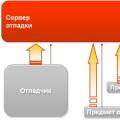 ขั้นตอนการดีบักเซิร์ฟเวอร์ (1Cv82)
ขั้นตอนการดีบักเซิร์ฟเวอร์ (1Cv82)